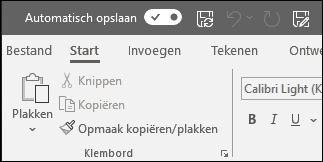Een presentatie maken in PowerPoint voor het web

Wanneer PowerPoint voor het web wordt uitgevoerd in uw webbrowser, kunt u het volgende doen:
-
Presentaties maken die afbeeldingen, video's, overgangen en animaties bevatten.
-
Uw presentaties openen vanaf uw computer, tablet of telefoon.
-
Uw werk delen met anderen, waar zij zich ook bevinden.
Notities:
-
Zie Aan de slag met PowerPoint als u de bureaubladversie van PowerPoint op een Windows-pc gebruikt.
-
Zie Aan de slag-handleidingen voor Office voor Mac en Help voor PowerPoint voor Mac als u de bureaubladversie van PowerPoint op een Mac gebruikt.
Een presentatie maken, openen en een naam geven
-
Ga naar powerpoint.office.com.
Of meld u aan bij office.com/signin, selecteer het Microsoft 365 Startprogramma voor apps

-
Selecteer Nieuwe lege presentatie, open een recent bestand, selecteer een van de thema's of begin met een presentatiesjabloon.
-
Als u de presentatie een naam wilt geven, selecteert u de titel bovenaan en typt u een naam.
Als u de naam van de presentatie wilt wijzigen, selecteert u de titel en typt u de naam opnieuw.
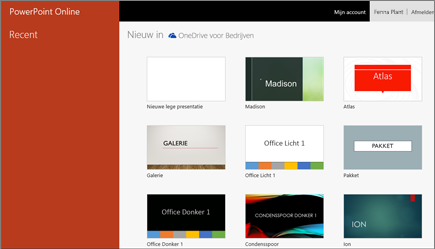

Een dia toevoegen
-
Selecteer de dia die op de nieuwe dia moet volgen.
-
Selecteer Start > Nieuwe dia.
-
Selecteer Indeling en typ de gewenste tekst in de vervolgkeuzelijst.
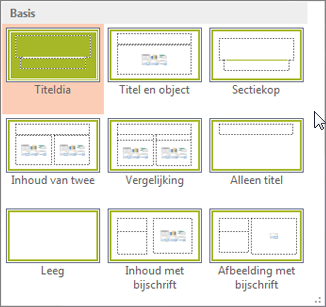
Opslaan
-
Wanneer u in PowerPoint voor het web werkt, wordt uw werk elke paar seconden opgeslagen. U kunt Bestand > Een kopie opslaan selecteren om een kopie op een andere locatie te maken.
-
Of kies Bestand > Downloaden als om een kopie op uw apparaat op te slaan.
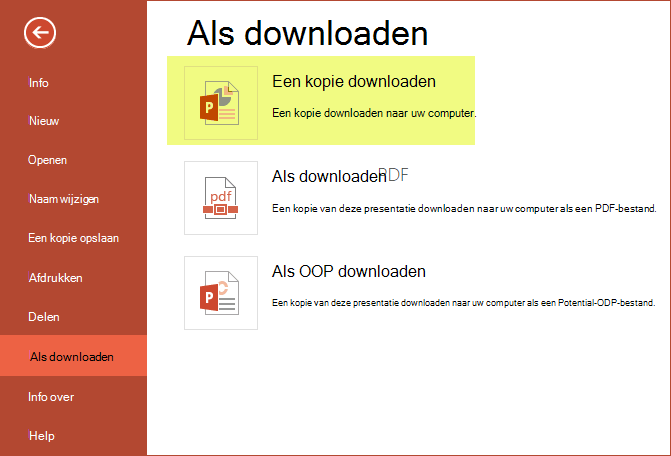
Offline
Wanneer u online bent, is Automatisch opslaan altijd ingeschakeld en worden uw wijzigingen opgeslagen terwijl u werkt. Als op enig moment uw internetverbinding wegvalt of u de verbinding uitschakelt, worden wachtende wijzigingen gesynchroniseerd zodra u weer online bent.